
【iPad】画面分割で複数のアプリを使う方法!画面分割できない原因もチェック
Contents[OPEN]
Dockを使う方法
アプリを開き、画面下部から上へスワイプして、Dockが表示されたら指を放します。
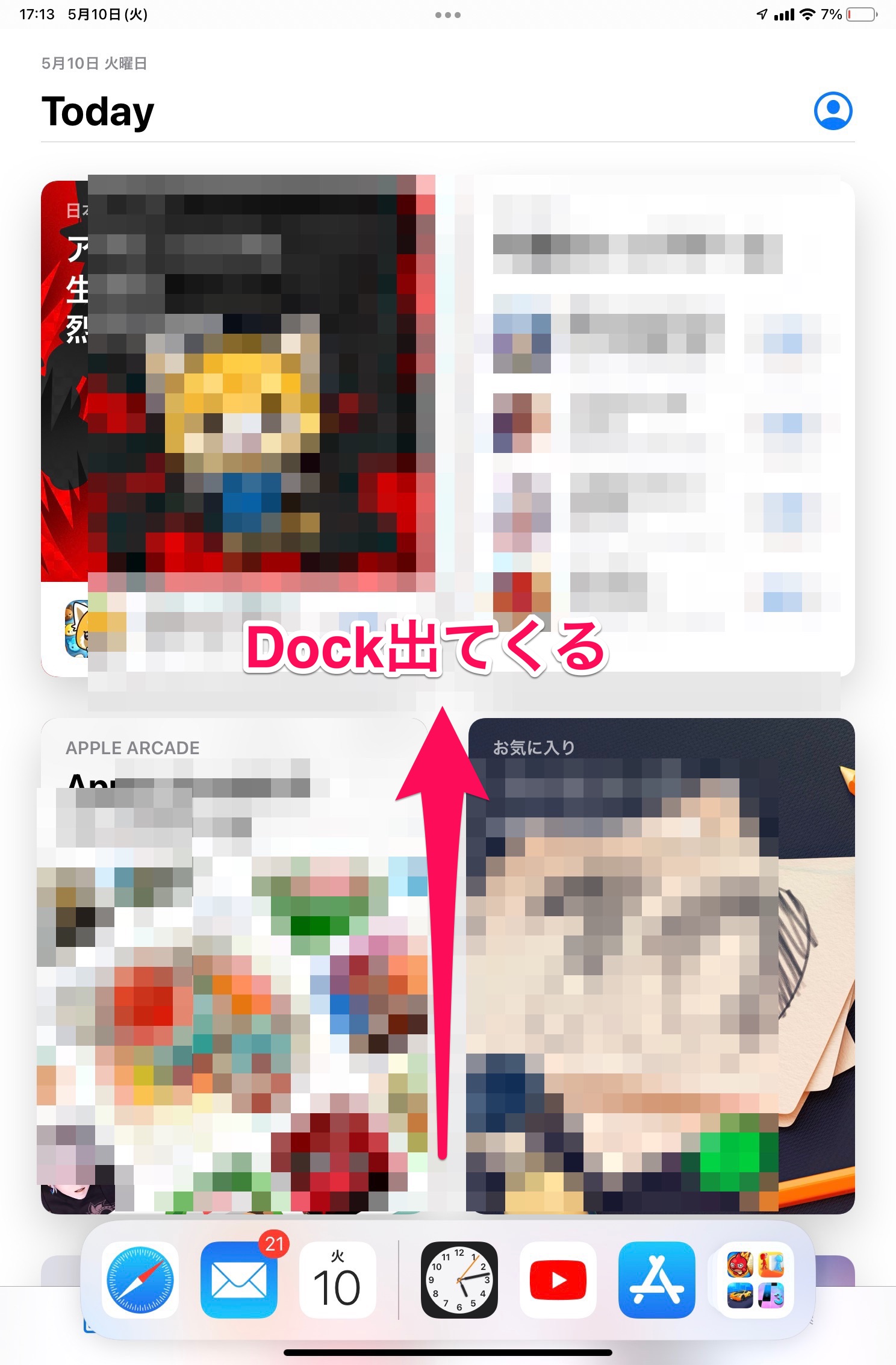
次に、Dockで2つ目のアプリを長押しして、すぐに上方向にスワイプしてDockの外へ移動させます。
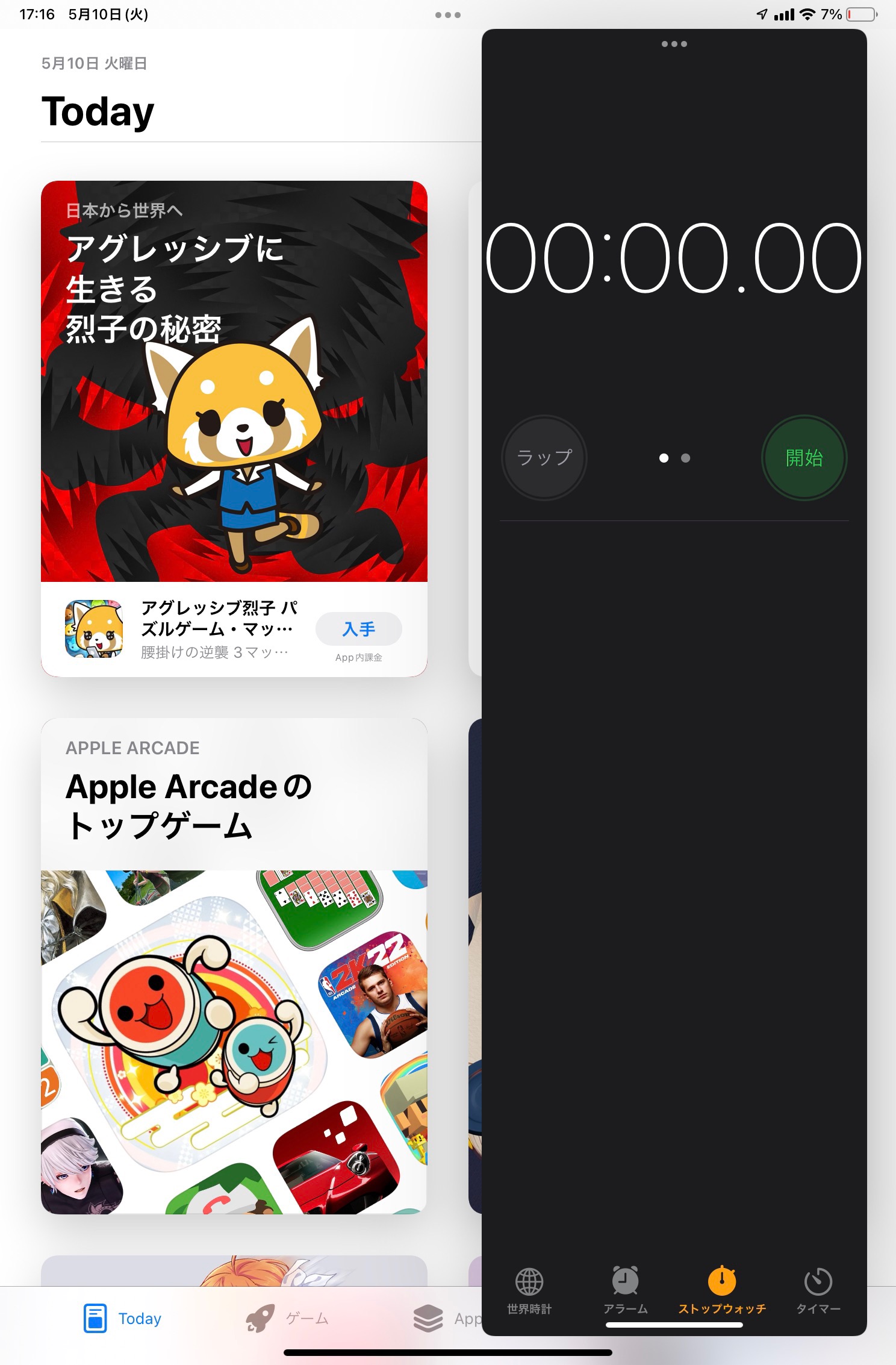
POINT
- アプリを画面の左右いずれかの端へドラッグした場合は、最初に開いていたアプリとSplit Viewで表示されます。
- 画面中央あたりでアプリから指を放した際は、Slide Overウインドウにそのアプリが表示されます。
Appライブラリを使う方法
アプリを開き、マルチタスクボタンをタップします。
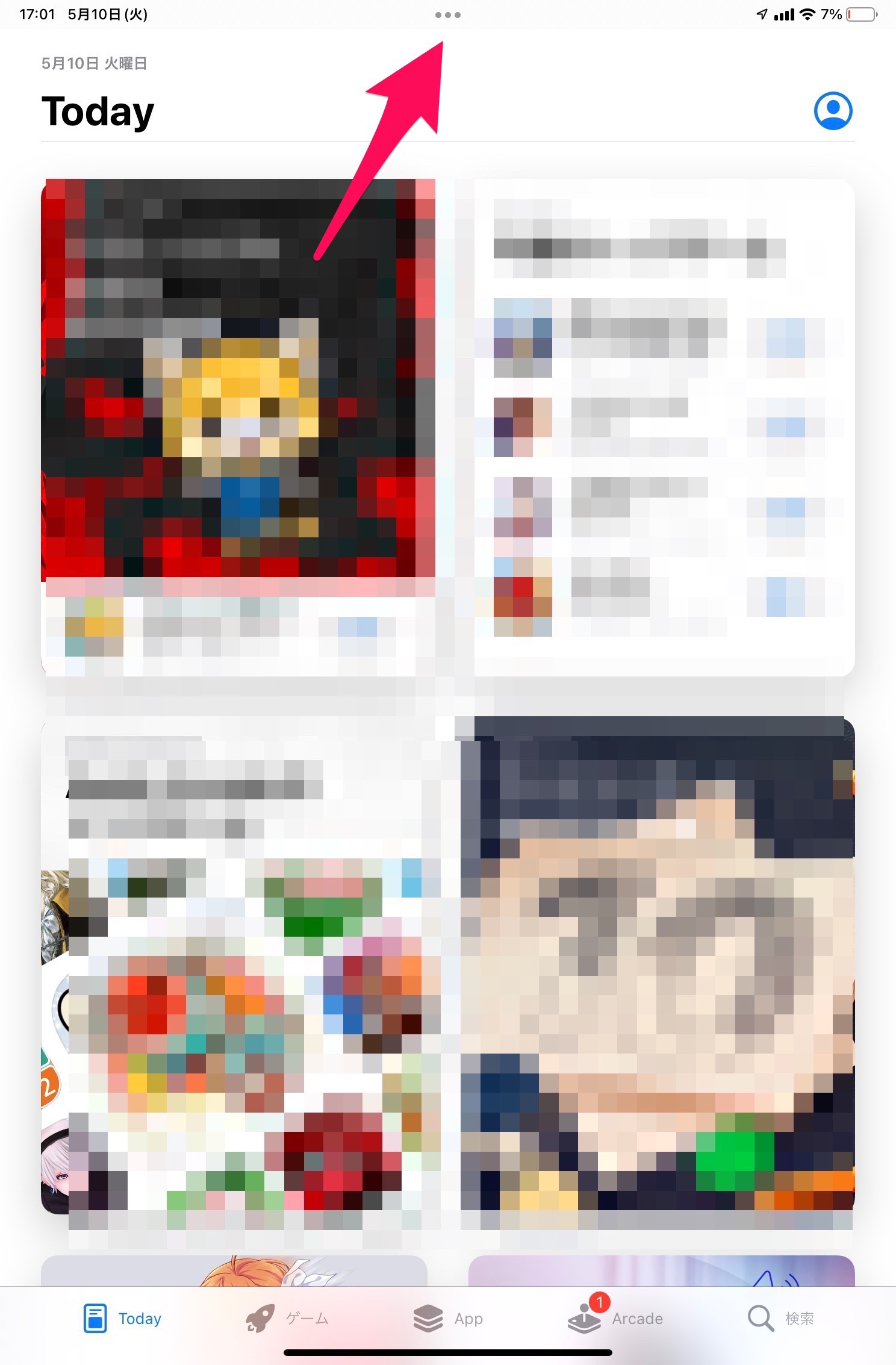
中央のSplit Viewボタンをタップ。
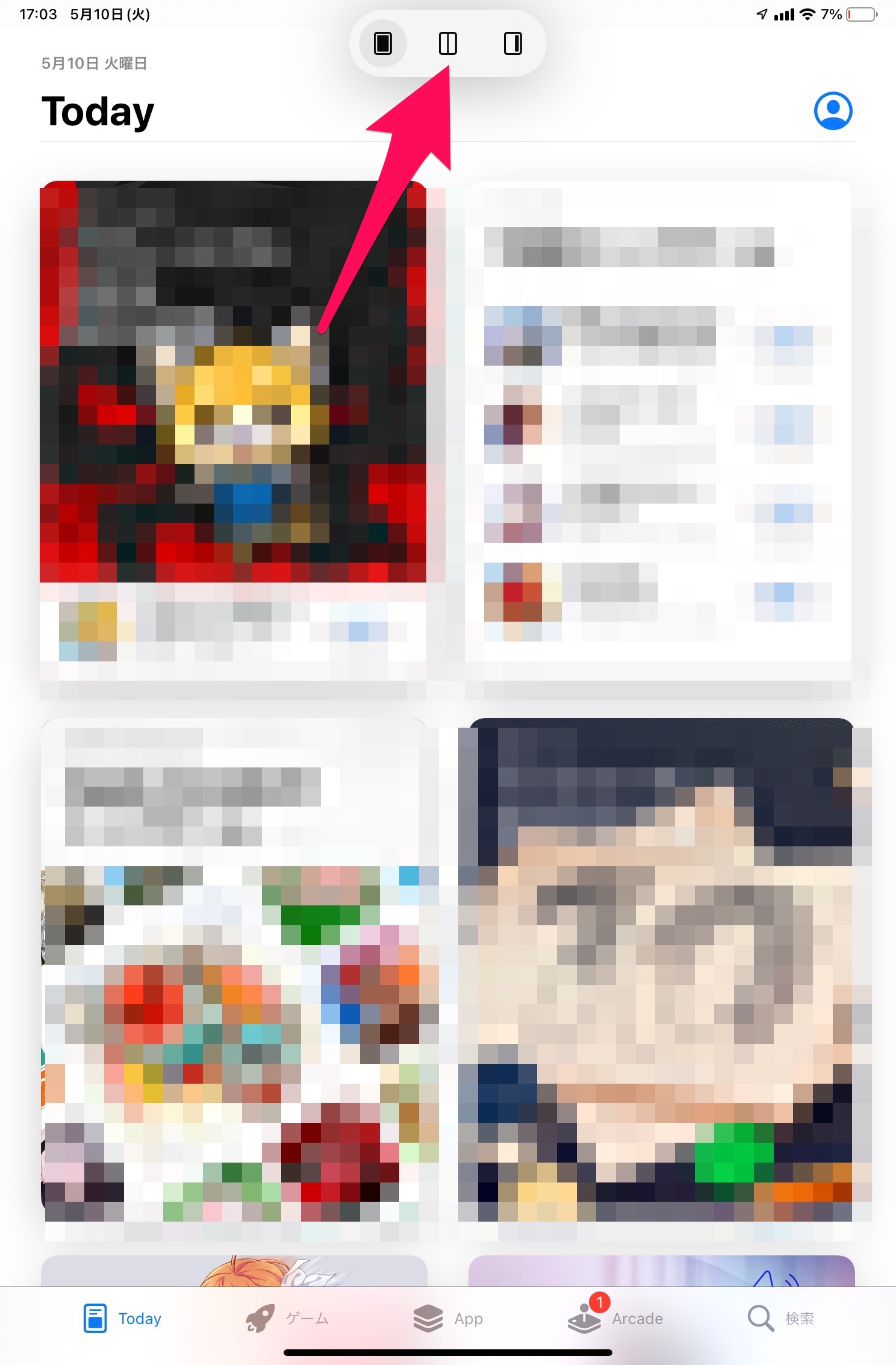
Dock右端のApp ライブラリをタップします。
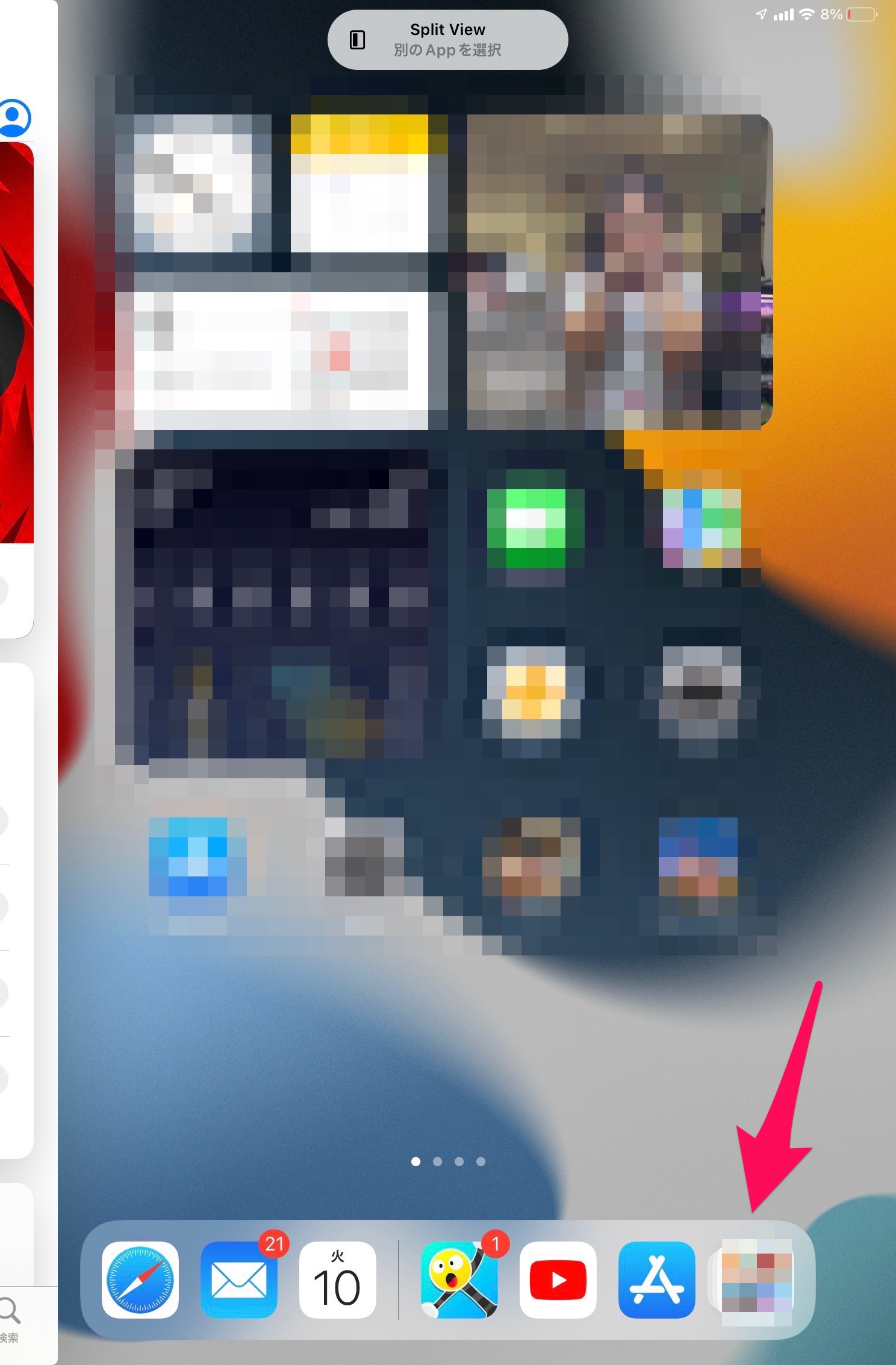
開きたいアプリをタップすれば、Split Viewで画面分割できます。
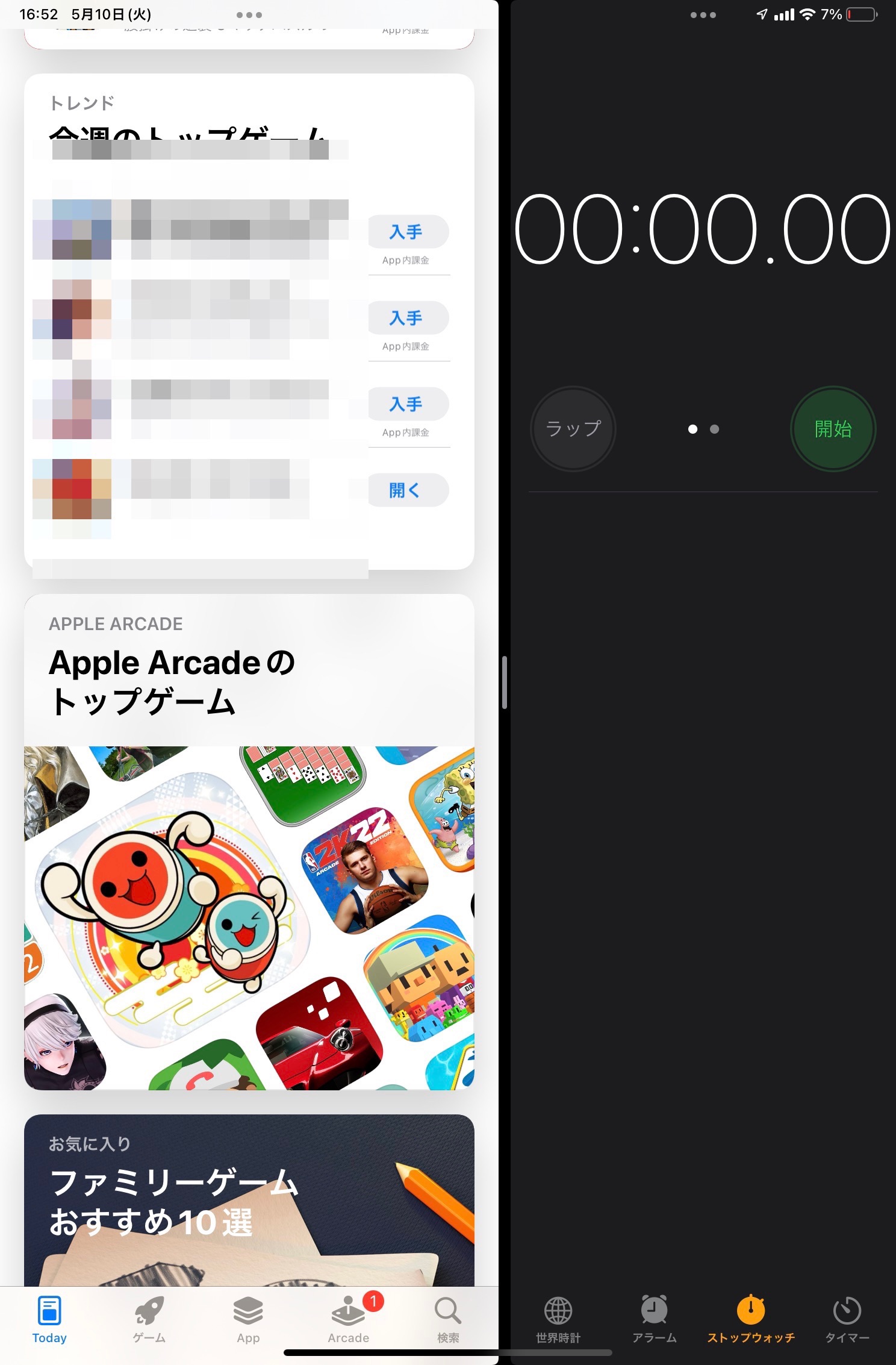
Appライブラリの検索スペースをタップして全てのアプリを表示し、いずれかのアプリをマルチタスク表示することも可能です。
Spotlightを使って複数のアプリを開く方法
Spotlightを使って複数のアプリを開くには、Apple Magic KeyboardなどのキーボードをiPadへ接続する必要があります。
Spotlightを使って複数のアプリを開く方法
- アプリを開き、キーボードの「command」キーとスペースバーを同時に押してSpotlightを開きます。
- 2つ目に開きたいアプリの名前を入力します。
- 2つ目のアプリが検索結果に表示されたら、アプリアイコンを長押しして、Spotlightの外へ移動します。
【iPad】画面分割(マルチタスク)ができない原因
ここからは、iPadでの画面分割(マルチタスク)ができない原因について解説していきます。
画面分割に対応しているiPadか確認しよう
まずは、画面分割できないときの原因の1つに、そのiPadが画面分割(マルチタスク)に対応しているか確認しましょう。
画面分割に対応していないモデルだと、画面分割(マルチタスク)は利用できません。
画面分割(マルチタスク)に対応している機種をリストアップしたので参考にしてください。
| モデル | モデル番号 |
|---|---|
| iPadPro 12.9インチ | A1670/A1671/A1821/A1584/A1652 |
| iPadPro 10.5インチ | A1701/A1709/A1852 |
| iPadPro 9.7インチ | A1673/A1674/A1675 |
| iPadAir2 | A1566/A567 |
| 第5世代iPad | A1822/A1833 |
| 第6世代iPad | A1893/A1954 |
| iPad mini4 | A1538/A1550 |
マルチタスク設定がオフになっているのかも
上記で確認し、対応機種であれば、もしかしたら画面分割(マルチタスク)機能がオフになっている可能性もあります。
ここからはiPadでのマルチタスク設定の確認について解説していきます。
iPadの「設定」をタップして「ホーム画面とDock」をタップ。
つづいて「ホーム画面とDock」でそれぞれの機能をオンにする。
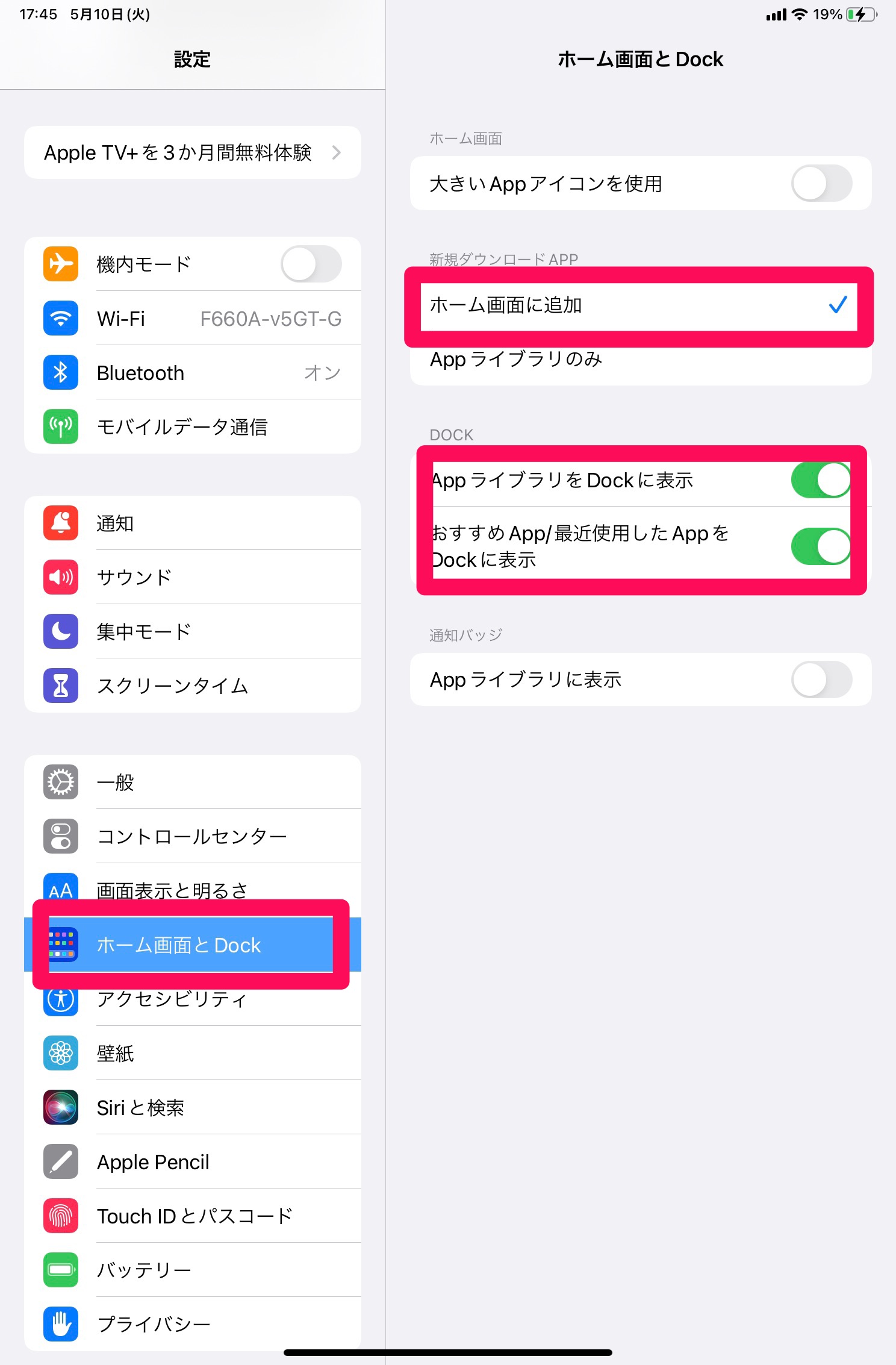
これで、画面分割(マルチタスク)がオンになっているか確認できます。